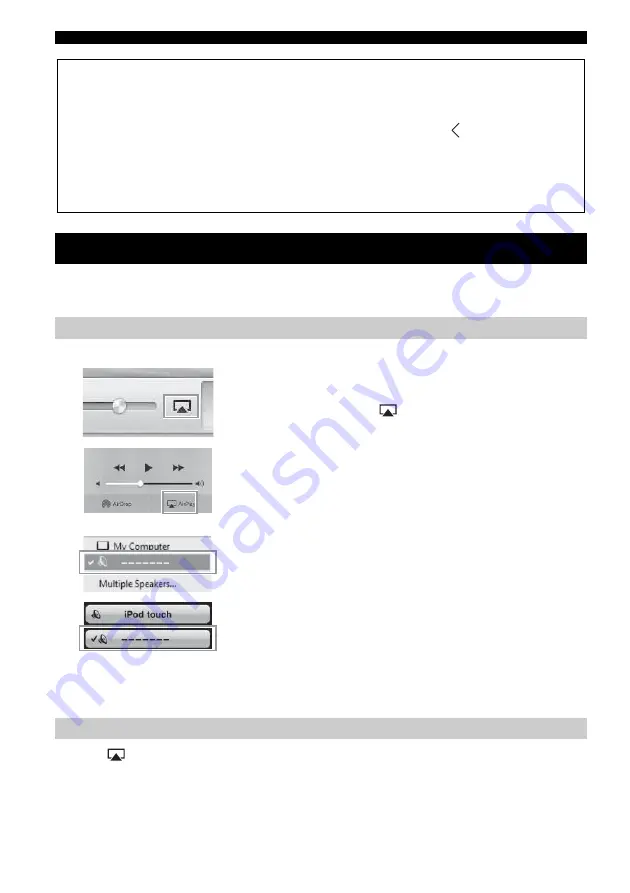
SPELA UPP MUSIK MED AirPlay
10
Sv
Spela med rikligt innehåll som stöds med hög ljudkvalitet från AirPlay.
AirPlay-funktionen gör det möjligt att spela upp iTunes/iPod-musik på enheten trådlöst via ett nätverk.
Följ anvisningarna nedan för att spela upp musikinnehåll från iTunes/en iPod på receivern.
Peka/klicka
på iPod/iTunes-skärmen och markera en enhet annan än WX-030 från listan högtalare. Eller ändra källan till
annan än AirPlay, med ”MusicCast CONTROLLER”.
◆
För Windows Media Player 11
A
Starta Windows Media Player 11 på datorn.
B
Välj ”Bibliotek” och sedan ”Mediedelning”.
C
Markera rutan ”Dela ut mina media”, markera ikonen ”WX-030” och klicka på ”Tillåt”.
y
Namnen i listan är enhetsnamn (Namn på rummet). Du kan ställa in Namn på rummet på ” Namn på rummet/
Information” i MusicCast CONTROLLER-appen (
S.7). Om Namn på rummet inte ställs in, är Namn på rummet
”WX-030 ***”. (*** är ett godtyckligt nummer.)
D
Klicka på ”OK” för att avsluta.
◆
För en dator eller en NAS med annan DLNA-serverprogramvara installerad
Läs i bruksanvisningen för enheten eller programvaran om hur du konfigurerar inställningarna för mediedelning.
SPELA UPP MUSIK MED AirPlay
Uppspelning av iTunes/iPod musikinnehåll
A
Slå på receivern och starta iTunes på datorn
eller visa uppspelningsskärmen på din iPod.
Om iTunes/iPod känner igen enheten, visas AirPlay
ikonen (
).
B
På iTunes/iPod, klicka (peka) på AirPlay
ikonen och välj den enhet (namn på rummet
för receivern) som enhet för
ljuduppspelning.
Källan växlar automatiskt till [AirPlay] och
uppspelningen startar (med undantag för eco standby-
läge).
C
Välj en låt och starta uppspelningen.
Rensning av AirPlay
1
2
iTunes
(exempel)
iPod iOS7/iOS8
(exempel)
iTunes
(exempel)
iPod
(exempel)
Namnet på rummet för
receivern visas där ”-------”
anges enligt ovan.
Содержание MusicCast WX-030BL
Страница 178: ......






























